怎么刻Win7系统盘
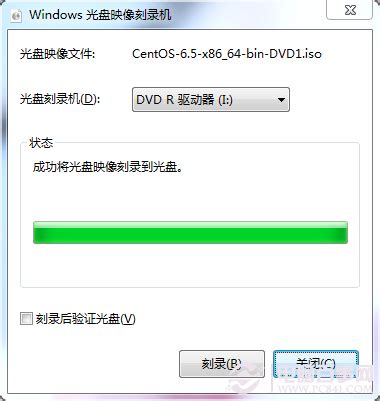
在现代电脑使用中,有时我们需要重新安装或恢复Windows 7系统,这时候制作一个Win7系统盘就显得尤为必要。以下是几种常用的方法来刻录Windows 7系统盘,涵盖了使用光盘和U盘两种介质。

在开始刻录之前,你需要准备以下材料:

1. Windows 7 ISO镜像文件:从微软官方网站或其他可靠来源下载官方或合法的Windows 7系统镜像文件。

2. 空白光盘或U盘:对于光盘,建议使用DVD光盘(容量至少4.7GB);对于U盘,容量至少4GB。
3. 刻录光驱或U盘接口:确保计算机有可用的刻录光驱或者USB接口。
4. 刻录软件:推荐使用Nero Burning ROM、ImgBurn或UltraISO等工具。
Nero Burning ROM是一款专业且功能强大的刻录软件,以下是具体步骤:
1. 安装并打开Nero Burning ROM:
确保你已经安装好Nero Burning ROM,并双击打开它。
2. 选择“新建”和“Nero Express”:
在软件界面中,选择“新建”选项,然后选择“Nero Express”。
3. 选择要刻录的映像文件:
在“映像/项目/复制”选项中,点击“映像文件(ISO)”按钮,选择你下载好的Windows 7 ISO镜像文件并打开。
4. 设置刻录参数:
在参数设置中,选择正确的刻录机。通常情况下,默认设置即可,但为了节省时间,不建议勾选“刻录后检验光盘数据”。你可以根据需求调整刻录速度。
5. 开始刻录:
点击“刻录”按钮,软件将开始刻录过程。等待刻录完成,完成后光盘即可用于重装系统。
ImgBurn是一款免费且强大的光盘刻录工具,以下是具体步骤:
1. 安装并打开ImgBurn:
从官方网站下载并安装ImgBurn,然后双击打开它。
2. 选择“写入映像文件到光盘”:
在ImgBurn界面中,选择“写入映像文件到光盘”选项。
3. 选择Windows 7 ISO镜像文件:
在文件选择框中,找到并选择你下载好的Windows 7 ISO镜像文件。
4. 设置刻录速度:
在参数设置中,你可以选择刻录速度。一般来说,推荐使用低速以确保刻录成功率。
5. 开始刻录:
点击“开始”按钮,ImgBurn将开始刻录过程。刻录完成后,弹出DVD即可。
UltraISO是一款功能强大的光盘映像处理工具,以下是具体步骤:
1. 下载并安装UltraISO:
从官方网站下载UltraISO并安装到你的计算机上。
2. 加载ISO镜像文件:
打开UltraISO,选择“文件”菜单中的“打开”,找到并选择你下载好的Windows 7 ISO镜像文件。
3. 制作ISO文件:
如果需要将硬盘上的安装文件转换为ISO文件,可以选择“制作光盘映像”选项,从光驱中选择要备份的安装文件,然后保存到硬盘上。
4. 使用刻录软件将ISO文件刻录到光盘:
打开Nero或ImgBurn等刻录软件,选择“写入映像文件到光盘”,然后选择你刚制作好的ISO文件并开始刻录。
除了光盘,U盘也是常见的系统盘介质。以下是使用Rufus工具将Windows 7 ISO镜像文件写入U盘的具体步骤:
1. 下载并安装Rufus:
从Rufus官方网站下载并安装Rufus。
2. 准备U盘:
将至少4GB容量的U盘插入计算机的USB接口,并确保备份U盘中的重要数据。
3. 打开Rufus:
双击打开Rufus软件。
4. 选择Windows 7 ISO镜像文件:
在Rufus界面中,选择“选择”按钮,找到并选择你下载好的Windows 7 ISO镜像文件。
5. 选择U盘设备:
在“设备”下拉菜单中,选择你的U盘设备。
6. 开始创建:
点击“开始”按钮,Rufus将开始将ISO文件写入U盘。这个过程可能需要一些时间,具体取决于U盘写入速度和计算机性能。
7. 验证U盘启动盘:
写入完成后,你可以尝试在另一台计算机上启动该U盘,以验证其是否可正常启动Windows 7安装程序。
如果你的计算机预装了Windows 7,你还可以使用其自带的光盘刻录功能来制作系统盘:
1. 插入空白光盘:
将一张空白DVD光盘插入计算机的刻录光驱中。
2. 打开“计算机”窗口:
按“Win+E”组合键打开“计算机”窗口。
3. 选择刻录类型:
双击光盘驱动器的图标,弹出“刻录光盘”对话框。在这里,你可以选择两种刻录类型:
“类似于USB闪存驱动器”:将刻录一张可以随时保存、编辑和删除文件的光盘,但只能在WinXP或更高版本系统中运行。
“带有CD/DVD播放器”:将刻录一张一次性光盘,光盘中的文件无法编辑或删除,但可以在大多数计算机上工作。
4. 开始刻录:
选择好刻录类型后,单击“下一步”按钮,然后根据提示将需要刻录到光盘的文件复制、剪切或拖动到空白光盘窗口中。最后,单击“刻录到光盘”按钮,按照向导完成刻录过程。
通过以上方法,你可以轻松制作一个Windows 7系统盘,无论是光盘还是U盘介质。选择合适的刻录工具,正确配置刻录参数,并确保使用的镜像文件是合法且适用的,这些都是制作成功系统盘的关键。希望这些步骤能够帮助你在需要时快速恢复或重新安装Windows 7系统。
本站所有软件来自互联网,版权归原著所有。如有侵权,敬请来信告知 ,我们将及时删除。 琼ICP备2024021917号-13